Как написать обращение в сбербанк через интернет
Содержание:
Отправленные письма
На вкладке Отправленные письма Вы можете просмотреть все отправленные письма.
Для каждого письма отображается следующая информация: номер письма, тема, дата и время отправления
письма, его статус и тип письма (консультация, жалоба, претензия и др.).
На данной вкладке автоматически отображается не более 10 писем. Для просмотра следующих
10 писем нажмите кнопку >.
Вы можете выбрать, сколько писем будет показано на странице — 10, 20 или 50.
Например, если Вы хотите просмотреть 20 писем,
то в строке «Показать по» выберите значение «20». Система выведет на экран
20 последних писем, отправленных в банк.
На данной странице Вы можете выполнить следующие действия:
-
Создать письмо. Для того чтобы создать письмо, нажмите кнопку Создать. Откроется форма,
в которой Вам нужно заполнить следующие поля:Примечание. Поле «Номер» заполняется автоматически
и недоступно для редактирования.- В поле «Тип сообщения» выберите из списка тип Вашего письма,
например, консультация, жалоба, претензия и др. - В поле «Тематика обращения» выберите из списка тематику письма, например, если у Вас есть вопрос или жалоба по отображению информации в Сбербанк Онлайн, то выберите значение «Отображение информации».
- В поле «Способ получения ответа» выберите из списка интересующий Вас способ получения ответа на письмо:
- Если Вы хотите, чтобы сотрудник банка ответил по телефону, то выберите значение «По телефону» и укажите Ваш телефон для связи с банком. При этом в номере мобильного телефона будут показаны только первые 3 и последние 4 цифры.
- Если Вы хотите, чтобы Вам ответили в письме, то выберите значение «Письменно». В открывшемся окне введите Ваш адрес электронной почты. Затем в следующем поле повторите ввод и нажмите кнопку Сохранить. В результате в этом поле будет показан Ваш E-mail, который при необходимости Вы можете изменить, щелкнув ссылку Изменить.
- В поле «Тема» укажите кратко тему письма.
- Если Вы хотите прикрепить к письму какой-либо файл, в поле «Вложение» щелкните ссылку Обзор и в открывшемся окне укажите путь до нужного файла.
- Ниже в поле «Сообщение» введите текст Вашего обращения в банк.
Если Вы хотите сохранить, но пока не отправлять письмо, нажмите кнопкуСохранить. Позже Вы
сможете вернуться к этому письму.Для того чтобы отправить письмо, нажмите кнопку Отправить. В результате письмо
будет отправлено в банк.Если Вы хотите вернуться в список отправленных писем, не создавая письмо, то щелкните ссылку Отменить или Назад в отправленные.
- В поле «Тип сообщения» выберите из списка тип Вашего письма,
-
Просмотреть письмо.
Для того чтобы просмотреть письмо, щелкните название темы письма. В результате
откроется форма просмотра письма. Для возврата к списку писем щелкните ссылку Отменить или Назад в отправленные. -
Удалить письмо. Если Вы хотите удалить письмо, то установите галочку напротив
выбранного письма и щелкните ссылку Удалить.
Затем подтвердите удаление. В результате письмо будет удалено из списка отправленных
писем и перемещено на вкладку Корзина.
Примечание. В случае если Вы часто обращаетесь с вопросами в Контактный центр, Вы можете добавить эту страницу
в Ваше личное меню, щелкнув ссылку Добавить в избранное,
расположенную вверху страницы. В
результате ссылка на данную страницу будет
отображаться в боковом меню в разделе Избранное, и Вы сможете с
любой страницы приложения перейти к
ней, щелкнув соответствующую ссылку. Если страница уже добавлена в личное меню, то на этой странице будет отображаться ссылка В избранном.
Поиск писем
Вы можете найти интересующие письма в списке. Для этого в строке «Показать письма за период»
укажите границы периода, за который Вы хотите найти письма.
Для этого нажмите кнопку
и выберите из календаря дату начала и окончания периода создания письма, затем нажмите кнопку
Для того чтобы найти интересующие Вас письма по дополнительным параметрам, щелкните ссылку Показать и задайте критерии поиска:
- «По теме письма» — поиск по теме письма;
- «По номеру» — поиск по номеру письма;
- «По типу письма» — поиск по типу письма (например, жалоба);
- «Есть прикрепленный файл» — поиск по прикрепленному файлу. Для поиска писем с
прикрепленным файлом установите галочку в данном поле.
Вы можете осуществлять поиск по подстроке в текстовом поле. Например, можно ввести несколько начальных букв темы.
Также Вы можете фильтровать список по любой комбинации полей. Например, можно отобрать
письма за нужный Вам период, которые имеют прикрепленные файлы.
После того как все параметры поиска заданы, нажмите кнопку Искать, и система покажет
список интересующих Вас писем.
Если Вы хотите ввести другие параметры поиска, то щелкните ссылку Очистить.
Обратная связь со Сбербанком: способы

При возникновении конфликтной ситуации с финансовым учреждением для начала целесообразно попытаться решить ее через обратную связь со Сбербанком. И лишь в том случае, если проблема не разрешилась, рекомендуется обращаться в надзорные органы. Сбербанк предоставляет возможность написать и отправить претензию различными способами:
Жалобная книга Сбербанка РФ не остается без внимания. На претензии клиентов банк готов ответить и во всем разобраться. Если заказное письмо отправлено в главный офис, его зарегистрируют и отдадут в специальный отдел, который занимается изучением жалоб клиентов.
Через Сбербанк Онлайн
Каждый клиент, зарегистрированный на сайте, получает возможность отправить электронное письмо через Сбербанк Онлайн. Этот способ обращения позволяет сохранить переписку за полгода. Для того чтобы отправить письмо, необходимо:
- Войти в кабинет на сайте, набрав логин и пароль;
- Внизу есть опция Письмо в банк;
- На странице вы найдете также кнопку Контактный центр и возможность позвонить оператору прямо через интернет;
- И в том и в другом случае вы должны будете заполнить специальную форму, где указывается причина обращения.
В личном кабинете на сайте можно открыть электронные письма, кликнув на значок конверта вверху страницы.

Если вы находитесь в мобильном приложении, необходимо найти сервис Диалоги. В этом же разделе вы найдете все отправленные и полученные письма.
На официальном сайте банка
Клиент может жаловаться на сотрудников Сбербанка, , не заходя в свой личный кабинет. Для этого:
- Зайдите на сайт банка;
- Прокрутите страницу вниз. Там вы увидите надпись Обратная связь;
- Когда вы кликните на нее, перед вами откроется бланк;
- Внесите в него свои данные, укажите номер телефона, а также электронную почту;
- Опишите суть вопроса и отправьте письмо.
Когда вы пишите письмо в Сбербанк, укажите номер отделения банка, работой которого вы остались недовольны.
Также если вы уже обращались в Сбербанк, но остались недовольны решением банка, вы вправе написать письмо в Службу Омбудсмена. Эта служба призвана оказывать помощь в разрешении нестандартных ситуаций. Для связи со службой откройте пункт под названием Обратная связь. Он находится в самом низу главной страницы сайта. Под формой обращения вы увидите надпись о том, что клиенты могут обратиться в Службу Омбудсмена.
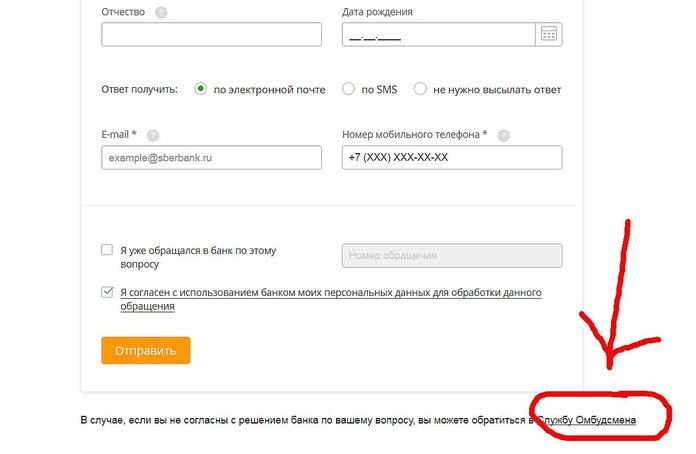
Данная служба представляет собой самостоятельное отделение банка, оно подчиняется напрямую Герману Грефу. Служба проводит экспертизу, она отличается беспристрастным отношением и объективностью. Миссия службы – восстановить справедливость. Любая информация, которую вы передаете в службу, остается конфиденциальной
Важно подчеркнуть, что Служба Омбудсмена не занимается вопросами выдачи кредитов, а также вопросами благотворительной деятельности банка и анонимными письмами
Горячая линия сбербанка
Мощная финансовая организация имеет немало клиентов — физических и юридических лиц. Поэтому служба поддержки работает раздельно для тех и других. Если вопрос, жалоба или предложения по улучшению работы появились у физического лица, ему нужно набрать номер службы поддержки сбербанка
8 (800) 555-55-50
Круглосуточно без перерыва на обед сотрудники call-центра готовы проконсультировать звонившего. День недели также не имеет значения — праздников и выходных в службе техподдержки нет. Платить за разговор не нужно. Звонить можно с любого телефона — стационарного или мобильного.
Точно также — круглосуточно и ежедневно работает другой телефон поддержки клиентов, его номер
900
Единственное отличие — этот номер предназначен только для звонков с мобильных телефонов. Работа ведется в тоновом режиме, часто задаваемые вопросы — в меню. Возможна и консультация с оператором.
Руководство Сбербанка позаботилось о том, чтобы для юридических лиц обратная связь была простой и доступной. Чтобы связаться со службой поддержки клиентов Сбербанка с мобильного телефона звонят по короткому номеру
0321
Для городских телефонов номер горячей линии Сбербанка:
8(800)555-57-77
Работает контактный центр 24/7.
С какими вопросами можно обращаться на горячую линию? Большинство из них изложено в меню:
- вопросы по банковской карте, в том числе блокировка;
- баланс счета;
- работа мобильного банка и Сбербанка онлайн;
- информация по кредитам и кредитным картам;
- бонусная программа «Спасибо»;
- помощь юридическим лицам.
Если требуется разговор с оператором, в тоновом режиме в меню выбирают 0. По телефону невозможно решить вопросы, требующие идентификации личности, для этого придется посетить отделение банка.
Как писать, чтобы получить быстрый корректный результат
От того, что написано и как, напрямую зависит скорость решения вопроса. При составлении обращений необходимо соблюдать простые правила:
- исключаем ненормативную лексику, сленг, множество восклицательных знаков и описание эмоций – и так понятно, что вы не счастливы от неприятности;
- пишем кратко, лаконично, без литературного драматического описания развития событий;
- соблюдаем порядок развития событий, описываем все действия по порядку, которые привели к обнаружению проблемы;
- по возможности, детализируем – ФИО сотрудника, адрес банкомата, время и сумма операции, номер карты, с которой проблема, в каком меню возникла ошибка, на каком именно сайте отказали в проведении платежа и прочее;
- добавляем фото документов, скриншоты ошибок – в зависимости от поставленного вопроса.

Такой подход обеспечит понимание вашей ситуации и действительно корректное точное устранение проблемы. Если понадобится уточнение, разъяснение, то специалист обязательно связывается с клиентом. Решение тоже может сообщаться в форме личного звонка.
- https://brobank.ru/sberbank-obratnaya-svyaz/
- https://vbanke.info/online/obratnaya-svyaz-sberbanka.html
- https://sberday.ru/kak-napisat-pismo-v-sberbank-onlajn/
- https://tiboss.ru/uslugi/kak-napisat-pismo-v-sberbank-onlajn-21274/
- https://sber-help.ru/podderzhka/obratnaya-svyaz-sberbank/
Куда и как пожаловаться на Сбербанк
Перед тем, как обращаться в какие-либо внешние структуры, проблему можно попытаться решить внутри самого Сбербанка. Для этого здесь постоянно функционирует отдел, возглавляемый банковским омбудсменом. В задачи этого отдела входит рассмотрение жалоб, поступающих от клиентов. При этом предметом жалобы может быть что угодно: от качества банковского обслуживания, до вопросов по арестам имущества и судебному взысканию, инициированному Сбербанком в отношении клиента.
На официальном сайте кредитной организации пользователь открывает вкладку «Еще». Располагается вкладка в верхней панели инструментов. В этих целях может использоваться и мобильная версия официального сайта.
В верхней линейке инструментов выбирается вкладка «Социальная ответственность», и здесь же — «Служба Омбудсмена». Перейдя по этим ссылкам, пользователь попадает в кабинет независимого подразделения Сбербанка. Омбудсмен исполняет свои функции полностью автономно, отчитываясь только и непосредственно перед Президентом и Председателем правления Сбербанка.
Омбудсмен Сбербанка РоссииЖалоба на Сбербанк
В тексте запроса подробно описывается цель и причины его подачи. Также клиент указывает, по каким причинам его не устроил результат рассмотрения запроса службой поддержки. Для получения адресного ответа, клиент указывает актуальные контактные данные. Ответ может быть получен по электронной почте или в sms-сообщении.
Отправленные письма
На вкладке Отправленные письма Вы можете просмотреть все отправленные письма.
Для каждого письма отображается следующая информация: номер письма, тема, дата и время отправления
письма, его статус и тип письма (консультация, жалоба, претензия и др.).
На данной вкладке автоматически отображается не более 10 писем. Для просмотра следующих
10 писем нажмите кнопку >.
Вы можете выбрать, сколько писем будет показано на странице — 10, 20 или 50.
Например, если Вы хотите просмотреть 20 писем,
то в строке «Показать по» выберите значение «20». Система выведет на экран
20 последних писем, отправленных в банк.
На данной странице Вы можете выполнить следующие действия:
-
Создать письмо. Для того чтобы создать письмо, нажмите кнопку Создать. Откроется форма,
в которой Вам нужно заполнить следующие поля:Примечание. Поле «Номер» заполняется автоматически
и недоступно для редактирования.- В поле «Тип сообщения» выберите из списка тип Вашего письма,
например, консультация, жалоба, претензия и др. - В поле «Тематика обращения» выберите из списка тематику письма, например, если у Вас есть вопрос или жалоба по отображению информации в Сбербанк Онлайн, то выберите значение «Отображение информации».
- В поле «Способ получения ответа» выберите из списка интересующий Вас способ получения ответа на письмо:
- Если Вы хотите, чтобы сотрудник банка ответил по телефону, то выберите значение «По телефону» и укажите Ваш телефон для связи с банком. При этом в номере мобильного телефона будут показаны только первые 3 и последние 4 цифры.
- Если Вы хотите, чтобы Вам ответили в письме, то выберите значение «Письменно». В открывшемся окне введите Ваш адрес электронной почты. Затем в следующем поле повторите ввод и нажмите кнопку Сохранить. В результате в этом поле будет показан Ваш E-mail, который при необходимости Вы можете изменить, щелкнув ссылку Изменить.
- В поле «Тема» укажите кратко тему письма.
- Если Вы хотите прикрепить к письму какой-либо файл, в поле «Вложение» щелкните ссылку Обзор и в открывшемся окне укажите путь до нужного файла.
- Ниже в поле «Сообщение» введите текст Вашего обращения в банк.
Если Вы хотите сохранить, но пока не отправлять письмо, нажмите кнопку
Сохранить. Позже Вы
сможете вернуться к этому письму.Для того чтобы отправить письмо, нажмите кнопку Отправить. В результате письмо
будет отправлено в банк.Если Вы хотите вернуться в список отправленных писем, не создавая письмо, то щелкните ссылку Отменить или Назад в отправленные.
- В поле «Тип сообщения» выберите из списка тип Вашего письма,
-
Просмотреть письмо.
Для того чтобы просмотреть письмо, щелкните название темы письма. В результате
откроется форма просмотра письма. Для возврата к списку писем щелкните ссылку Отменить или Назад в отправленные. -
Удалить письмо. Если Вы хотите удалить письмо, то установите галочку напротив
выбранного письма и щелкните ссылку Удалить.
Затем подтвердите удаление. В результате письмо будет удалено из списка отправленных
писем и перемещено на вкладку Корзина.
Примечание. В случае если Вы часто обращаетесь с вопросами в Контактный центр, Вы можете добавить эту страницу
в Ваше личное меню, щелкнув ссылку Добавить в избранное,
расположенную вверху страницы. В
результате ссылка на данную страницу будет
отображаться в боковом меню в разделе Избранное, и Вы сможете с
любой страницы приложения перейти к
ней, щелкнув соответствующую ссылку. Если страница уже добавлена в личное меню, то на этой странице будет отображаться ссылка В избранном.
Поиск писем
Вы можете найти интересующие письма в списке. Для этого в строке «Показать письма за период»
укажите границы периода, за который Вы хотите найти письма.
Для этого нажмите кнопку
и выберите из календаря дату начала и окончания периода создания письма, затем нажмите кнопку
Для того чтобы найти интересующие Вас письма по дополнительным параметрам, щелкните ссылку Показать и задайте критерии поиска:
- «По теме письма» — поиск по теме письма;
- «По номеру» — поиск по номеру письма;
- «По типу письма» — поиск по типу письма (например, жалоба);
- «Есть прикрепленный файл» — поиск по прикрепленному файлу. Для поиска писем с
прикрепленным файлом установите галочку в данном поле.
Вы можете осуществлять поиск по подстроке в текстовом поле. Например, можно ввести несколько начальных букв темы.
Также Вы можете фильтровать список по любой комбинации полей. Например, можно отобрать
письма за нужный Вам период, которые имеют прикрепленные файлы.
После того как все параметры поиска заданы, нажмите кнопку Искать, и система покажет
список интересующих Вас писем.
Если Вы хотите ввести другие параметры поиска, то щелкните ссылку Очистить.
Куда подать жалобу на Сбербанк?
Написать жалобу на Сбербанк можно в большое число надзорных учреждений:
- Центробанк;
- Роскомнадзор;
- Роспотребнадзор;
- ФАС;
- Прокуратура;
- Судебная инстанция.
Многие клиенты стараются не доводить дело до войны и сначала обращаются в сам банк с целью урегулировать вопрос. Для этого есть жалобная книга Сбербанка РФ, на главном сайте можно заполнить специальную форму и получить ответ. Если Сбербанк не реагирует на обращение, либо ответ вас не удовлетворил, можно обратиться в другие инстанции и попытаться найти управу на учреждение.
Претензия в Центробанк
Как известно, ЦБ России является контролирующим органом, который регулирует деятельность банков. Обращение можно оставить в электронном виде, либо отправить заказное письмо с уведомлением в главный офис по почте.
Электронная претензия может содержать не более 15000 слов, и она не должна быть подана анонимно. Пользователь сам выбирает форму обратной связи. Он может получить ответ по почте, указав домашний адрес, или на электронную почту.
Жалоба в Роспотребнадзор
Данная организация рассматривает обращения, когда клиент недоволен обслуживанием в банке. Надзорная организация занимается защитой прав потребителей в различных сферах, включая банковскую.
Существует несколько вариантов обращения в организацию:
- Клиент может набрать номер горячей линии 8-800-100-00-04;
- Оставить электронное сообщение на сайте rospotrebnadzor.ru, открыв раздел Обратная связь.
Роспотребнадзор также участвует в разрешении спорных ситуаций относительно прав частного лица и нарушения в сфере предоставления услуг. Для начала вы можете позвонить по указанному номеру и объяснить ситуацию. Оператор подробно объяснит, как действовать дальше.
Заявление в Федеральную антимонопольную службу
ФАС занимается претензиями, связанными с рекламой, являющейся недобросовестной и вводящей клиентов в заблуждение, а также вопросами навязывания сотрудничества с определенными страховыми или другими компаниями.
Подобные действия влияют на свободу конкуренции. Обращение возможно несколькими способами:
- В здании есть ящик для приема писем. Заявление может быть оставлено в ящике;
- Лицо может записаться на прием к сотруднику ФАС и лично подать документы;
- Отправить претензию на сайте.
Важно понимать, что организация борется с недобросовестной конкуренцией и обманом в рекламе. Клиент финансового учреждения вправе пожаловаться на рекламу, в которой умалчивают о важном условии кредитного соглашения, к прмиеру скрытая комиссия
Обращение в Роскомнадзор
Комитет рассматривает заявления граждан тогда, когда нарушены положения закона о персональных данных. Заинтересованное лицо может записаться на прием, либо написать письмо на сайте. Так же важную информацию можно получить, позвонив по номеру справочной +7(495)987-68-00.
Роскомнадзор примет заявление, если допущена утечка ваших личных данных. Прием осуществляется по адресу: г. Москва, Китайгородский проезд, 7. Электронное письмо можно отправить на почту rsoc_in@rkn.gov.ru.
Жалоба в прокуратуру
Если вы уже пробовали написать жалобу в Сбербанк и получили ответ, его необходимо сохранить. Ответ из Сбербанка будет достаточным основанием при обращении в одну из вышеперечисленных служб, в том числе и в прокуратуру.
Прокуратура – это та инстанция, в которую следует обращаться, если все предыдущие действия не помогли добиться справедливости. В таком случае необходимо написать заявление и приложить к нему обращение в Сбербанк и все ответы, которые вы получали, в том числе и из надзорных органов.
Жалобу можно подать:
- Через секретаря, проконтролировав, чтобы он зарегистрировал документ;
- Подать лично во время приема;
- Направить заказным письмом.
Рассмотрение жалобы займет некоторое время, но ответ обязательно последует.
Исковое заявление в суд
Обычно граждане обращаются в суд только в крайнем случае. Заявитель должен быть уверен в том, что права были нарушены, а предыдущие инстанции не помогли. Иск в суд подается с полным пакетом документов, включая ваше письмо в Сбербанк и ответное письмо.
Обычно работники финансовых организаций хорошо осведомлены о собственных полномочиях. И перед тем, как тратить время и нервы на судебные тяжбы, вам следует проконсультироваться со специалистом. Ведь, если вы проиграете дело. придется оплатить все судебные издержки.
Обратная связь со Сбербанком: способы

При возникновении конфликтной ситуации с финансовым учреждением для начала целесообразно попытаться решить ее через обратную связь со Сбербанком. И лишь в том случае, если проблема не разрешилась, рекомендуется обращаться в надзорные органы. Сбербанк предоставляет возможность написать и отправить претензию различными способами:
Жалобная книга Сбербанка РФ не остается без внимания. На претензии клиентов банк готов ответить и во всем разобраться. Если заказное письмо отправлено в главный офис, его зарегистрируют и отдадут в специальный отдел, который занимается изучением жалоб клиентов.
Через Сбербанк Онлайн
Каждый клиент, зарегистрированный на сайте, получает возможность отправить электронное письмо через Сбербанк Онлайн. Этот способ обращения позволяет сохранить переписку за полгода. Для того чтобы отправить письмо, необходимо:
- Войти в кабинет на сайте, набрав логин и пароль;
- Внизу есть опция Письмо в банк;
- На странице вы найдете также кнопку Контактный центр и возможность позвонить оператору прямо через интернет;
- И в том и в другом случае вы должны будете заполнить специальную форму, где указывается причина обращения.
В личном кабинете на сайте можно открыть электронные письма, кликнув на значок конверта вверху страницы.

Если вы находитесь в мобильном приложении, необходимо найти сервис Диалоги. В этом же разделе вы найдете все отправленные и полученные письма.
На официальном сайте банка
Клиент может жаловаться на сотрудников Сбербанка, , не заходя в свой личный кабинет. Для этого:
- Зайдите на сайт банка;
- Прокрутите страницу вниз. Там вы увидите надпись Обратная связь;
- Когда вы кликните на нее, перед вами откроется бланк;
- Внесите в него свои данные, укажите номер телефона, а также электронную почту;
- Опишите суть вопроса и отправьте письмо.
Когда вы пишите письмо в Сбербанк, укажите номер отделения банка, работой которого вы остались недовольны.
Также если вы уже обращались в Сбербанк, но остались недовольны решением банка, вы вправе написать письмо в Службу Омбудсмена. Эта служба призвана оказывать помощь в разрешении нестандартных ситуаций. Для связи со службой откройте пункт под названием Обратная связь. Он находится в самом низу главной страницы сайта. Под формой обращения вы увидите надпись о том, что клиенты могут обратиться в Службу Омбудсмена.
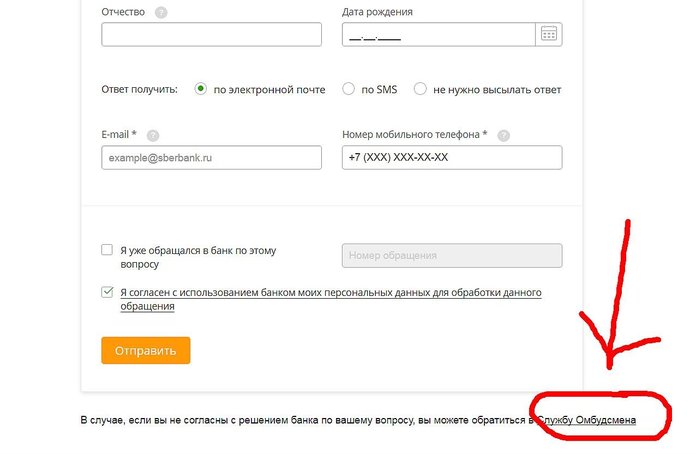
Данная служба представляет собой самостоятельное отделение банка, оно подчиняется напрямую Герману Грефу. Служба проводит экспертизу, она отличается беспристрастным отношением и объективностью. Миссия службы – восстановить справедливость. Любая информация, которую вы передаете в службу, остается конфиденциальной
Важно подчеркнуть, что Служба Омбудсмена не занимается вопросами выдачи кредитов, а также вопросами благотворительной деятельности банка и анонимными письмами
Контакты Сбербанка
Специалисты технической поддержки для частных клиентов и юридических лиц работают без выходных и перерывов. Связаться со Сбербанком можно с помощью онлайн-инструментов, или позвонив по нижеприведенным номерам.
Для частных клиентов
Если вы хотите совершить звонок в банк, ознакомьтесь со следующими контактами:
- – для звонков с мобильных. Исходящие звонки из России бесплатные от следующих сотовых операторов: МТС, Билайна, Мегафона, Tele2, Yota, Мотива;
- +7 495 500-55-50 – если вы находитесь за пределами России. Звонок платный, стоимость минуты разговора уточняйте у своего сотового оператора;
- Звонок в банк через мобильное приложение «СберБанк Онлайн». После авторизации в верхнем левом углу нажмите по иконке своего профиля. Далее нажмите по «Связь с банком» и из списка выберите «Звонок в банк». Позвонить можно по сотовой связи или через интернет. Звонок из России бесплатный. Стоимость звонка через интернет зависит от подключенного вами тарифа сотового оператора.
Если вам удобнее связаться со Сбербанком онлайн, сделать это можно несколькими способами:
- Авторизуйтесь в Сбербанк Онлайн: https://online.sberbank.ru/ и в нижнем правом углу кликните по кнопке с иконкой вопроса . Появится диалоговое окно, где вы можете написать свой вопрос. Также данная кнопка доступна на официальном сайте Сбербанка без входа в Личный кабинет;
- Воспользуйтесь мобильным приложением Сбербанк Онлайн. В нижнем меню выберите раздел «Диалоги», далее «СберБанк». Если диалога со Сбербанком нет, перейдите в раздел «Связь с банком», упомянутым выше, после нажмите по «Чат с банком»;
Для бизнеса
Для корпоративных клиентов у Сбербанка работает отдельный контактный центр. Юридические лица могут связаться с банком по следующим номерам:
- – для звонков с мобильных из России. Позвонить бесплатно в банк на данный номер могут абоненты Билайн, Мегафон, МТС, СберМобайл, Tele2, Yota;
- 8 800 555-57-77 – для звонков с городских номеров. Исходящие звонки из России бесплатные;
- +7 495 665-57-77 – номер для корпоративных клиентов, находящихся не в России. Стоимость звонка зависит от тарифных условий вашего оператора.
Также юридические лица могут связаться онлайн со Сбербанком и получить оперативный ответ:
- Войдите в Личный кабинет онлайн-банка «СберБизнес»: https://www.sberbank.ru/ru/s_m_business/new_sbbol. Так как вы являетесь клиентом банка, у него есть данные, относящиеся к вашей организации. Этот фактор дает возможность специалистам ответить на любой вопрос юридического лица;
- Связаться с банком можно в мобильном приложении СберБизнес, выпущенном для iOS и Android. В приложении предусмотрены диалоги, как и в мобильной программе для частных клиентов;
- На странице https://www.sberbank.ru/ru/s_m_business/call_center откройте диалоговое окно (кнопка находится в правом нижнем углу ). В онлайн-банке СберБизнес данная кнопка также присутствует;
- Обратиться онлайн в Сбербанк можно в мессенджере Whats App: +7 495 665-57-77. Также позвонить по данному номеру можно по сотовой связи без использования мессенджера.
Обратите внимание на «Справочный центр для бизнеса»: https://www.sberbank.ru/help/business. Возможно, здесь вы найдете ответ на свой вопрос без обращения к специалистам банка





